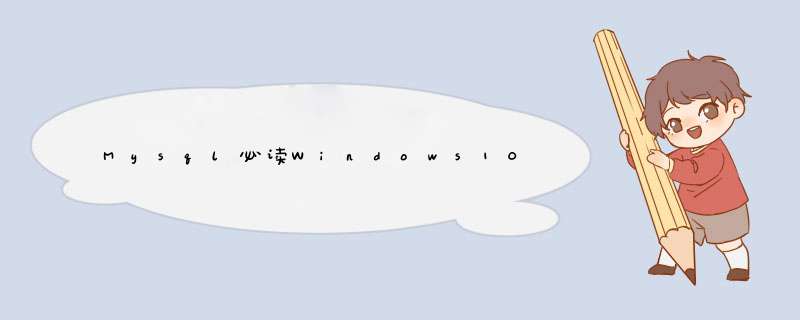
《MysqL必读windows10 64位安装MysqL5.6.35的图文教程》要点:
本文介绍了MysqL必读windows10 64位安装MysqL5.6.35的图文教程,希望对您有用。如果有疑问,可以联系我们。
MysqL教程1. 下载MysqL Community Server 5.6.35
MysqL教程下载地址http://dev.MysqL.com/downloads/MysqL/5.6.HTML
MysqL教程
MysqL教程2. 解压MysqL压缩包
MysqL教程将以下载的MysqL压缩包解压到自定义目录下.我放在D:\Program files\MysqL\
MysqL教程
MysqL教程添加环境变量(个人认为只需要添加到用户变量就好,系统变量尽量不要去修改)
MysqL教程变量名:MysqL_HOME
MysqL教程变量值:D:\Program files\MysqL
MysqL教程即为MysqL的自定义解压目录.
MysqL教程
MysqL教程再在Path中添加 %MysqL_HOME%\bin
MysqL教程
MysqL教程注册windows系统服务
MysqL教程将MysqL注册为windows系统服务
MysqL教程 *** 作如下:
MysqL教程1)鼠标右键开始菜单选择”命令提示符(管理员)”
MysqL教程
MysqL教程2)输入服务安装命令:
MysqL教程
MysqL教程MysqLd install MysqL Cdefaults-file=”D:\Program files\mysql-5.6.11-winx64\my-default.ini”MysqL教程安装成功后会提示服务安装成功.
MysqL教程如果出现D:\Program files\MysqL\bin>MysqLd install MysqL Cdefaults-file=”D:\Program files\MysqL\my-default.ini”
The service already exists!
The current server installed: “D:\Program files\MysqL\bin\MysqLd” Cdefaults-file=”D:\Program files\MysqL\my-default.ini” MysqL
MysqL教程表明已经注册过服务,移除服务即可.
MysqL教程移除服务命令为:MysqLd remove
MysqL教程5. 启动MysqL服务
MysqL教程方法一:
MysqL教程启动服务命令为:net start MysqL
MysqL教程方法二:
MysqL教程打开管理工具 服务,找到MysqL服务.
MysqL教程通过右键选择启动或者直接点击左边的启动来启动服务.
MysqL教程6. 修改 root 账号的密码
MysqL教程刚安装完成时root账号默认密码为空,此时可以将密码修改为指定的密码.如:123456
MysqL教程方法一:
MysqL教程c:>MysqL Curoot MysqL>show databases; MysqL>use MysqL; MysqL>UPDATE user SETpassword=PASSWORD(“123456”) WHERE user='root'; MysqL>FLUSH PRIVILEGES; MysqL>QUITMysqL教程方法二:
MysqL教程利用第三方管理工具进行密码修改.如Navicatfor MysqL
MysqL教程以上所述是小编给大家介绍的windows10 64位安装MysqL5.6.35的图文教程,希望对大家有所帮助,如果大家有任何疑问请给我留言,小编会及时回复大家的.在此也非常感谢大家对内存溢出PHP网站的支持!
总结以上是内存溢出为你收集整理的Mysql必读Windows10 64位安装MySQL5.6.35的图文教程全部内容,希望文章能够帮你解决Mysql必读Windows10 64位安装MySQL5.6.35的图文教程所遇到的程序开发问题。
如果觉得内存溢出网站内容还不错,欢迎将内存溢出网站推荐给程序员好友。
欢迎分享,转载请注明来源:内存溢出

 微信扫一扫
微信扫一扫
 支付宝扫一扫
支付宝扫一扫
评论列表(0条)